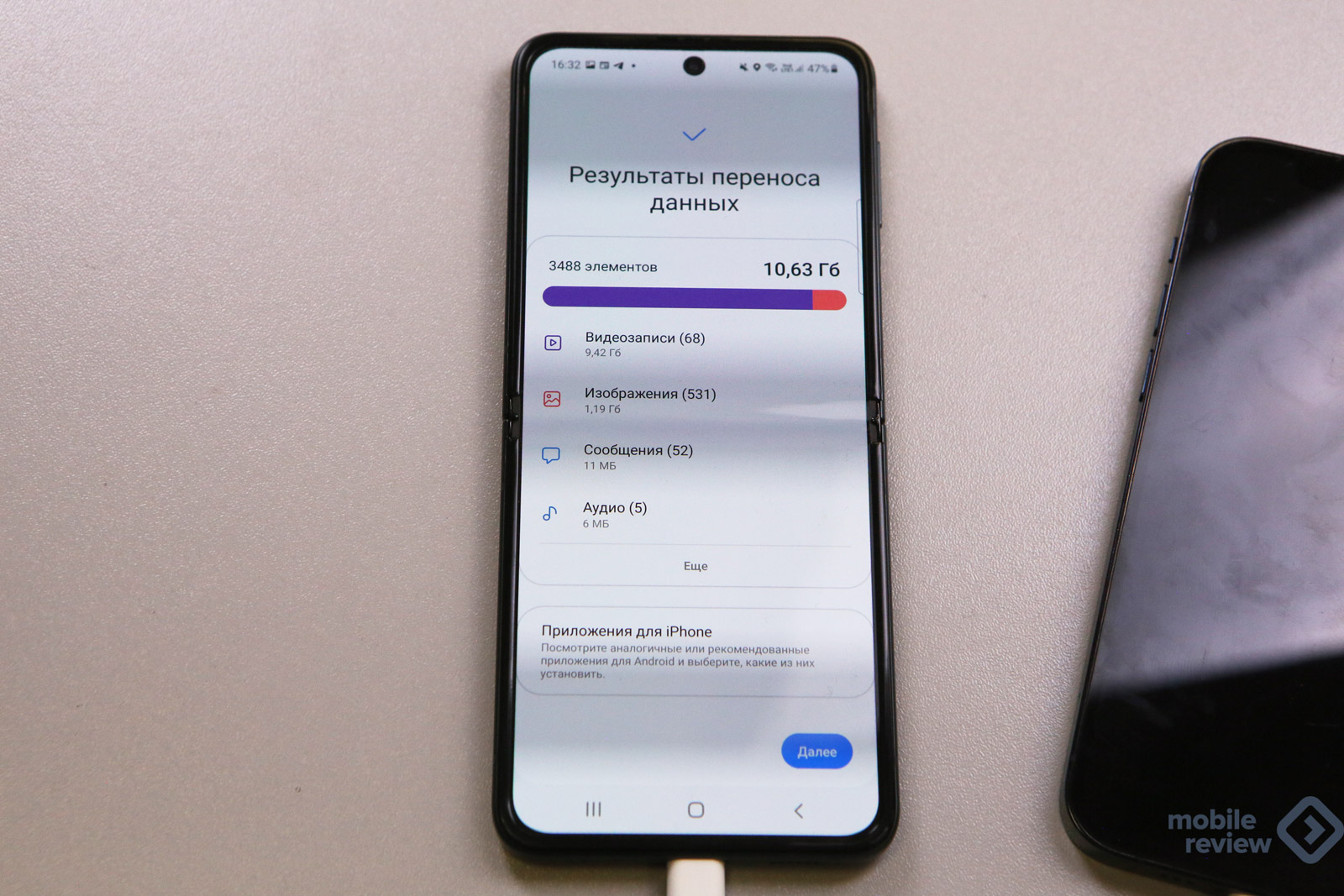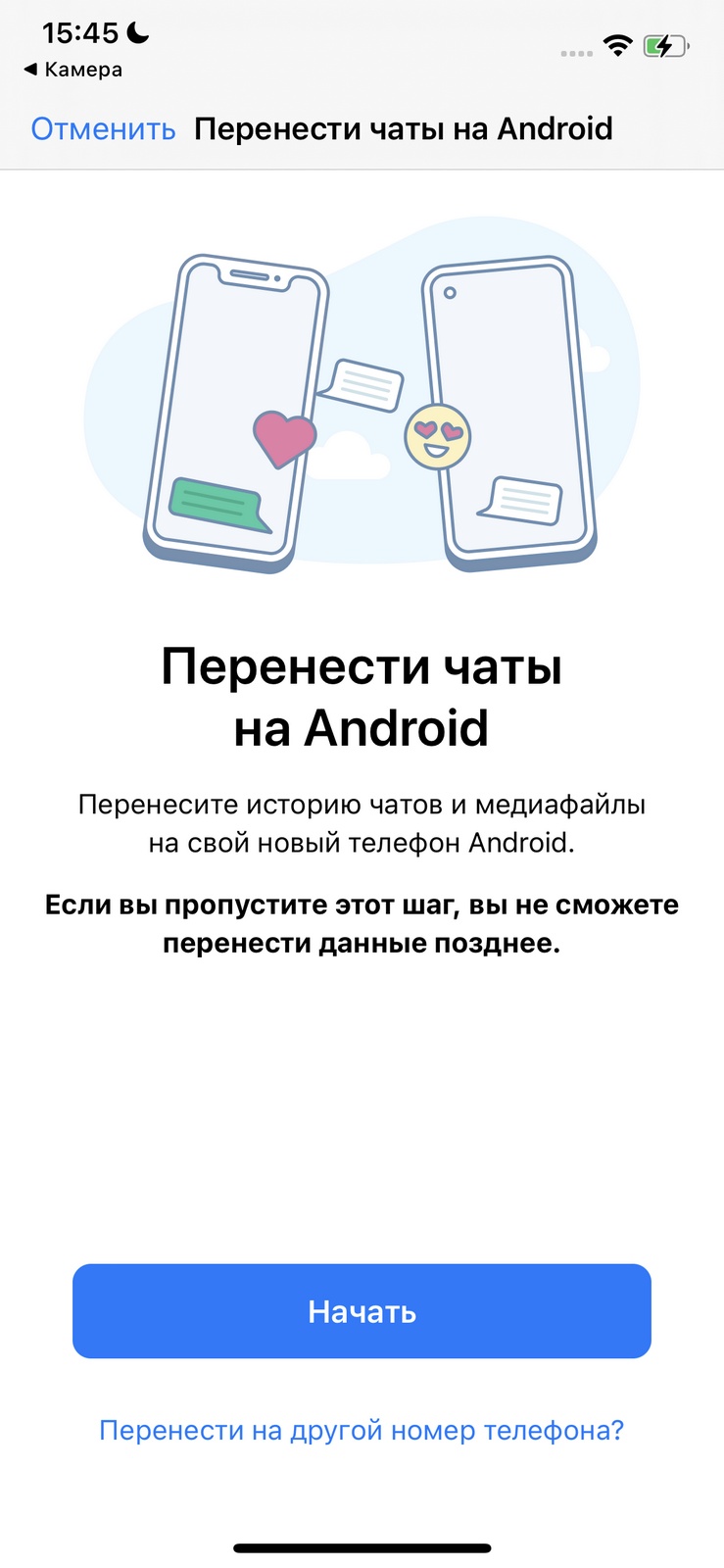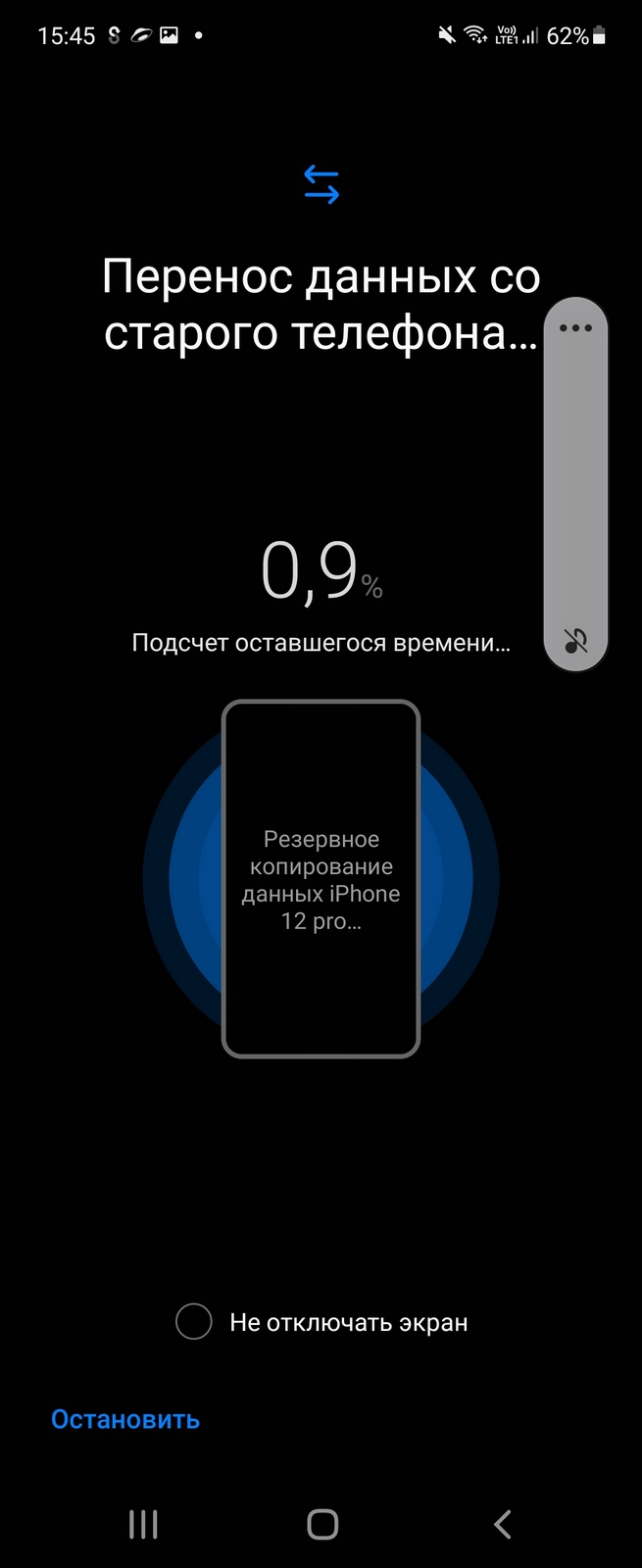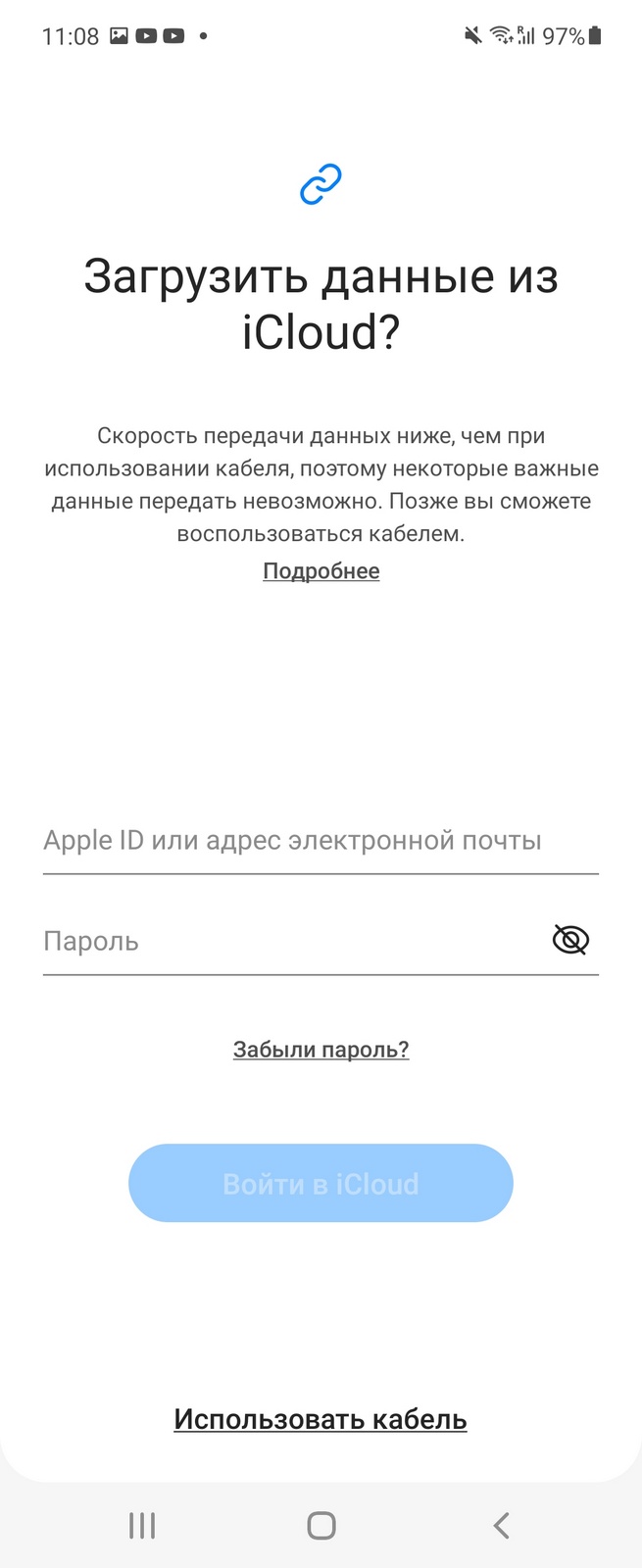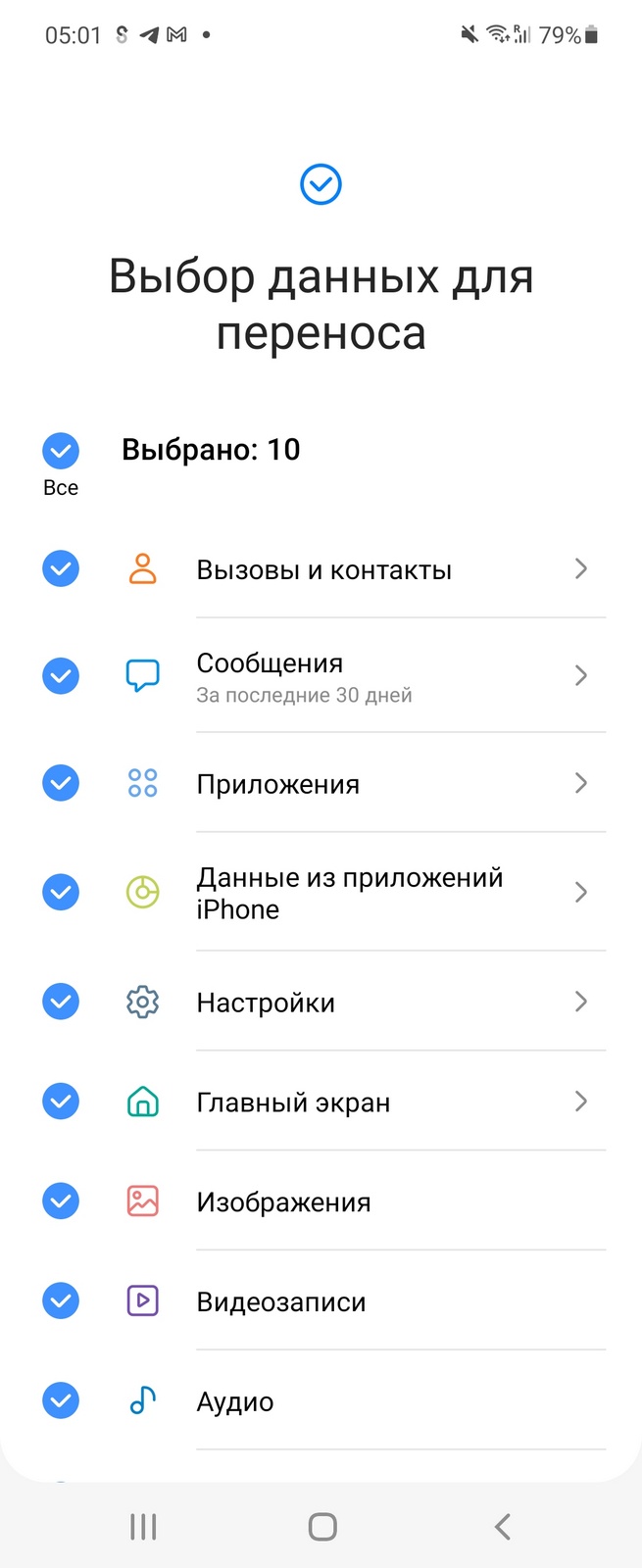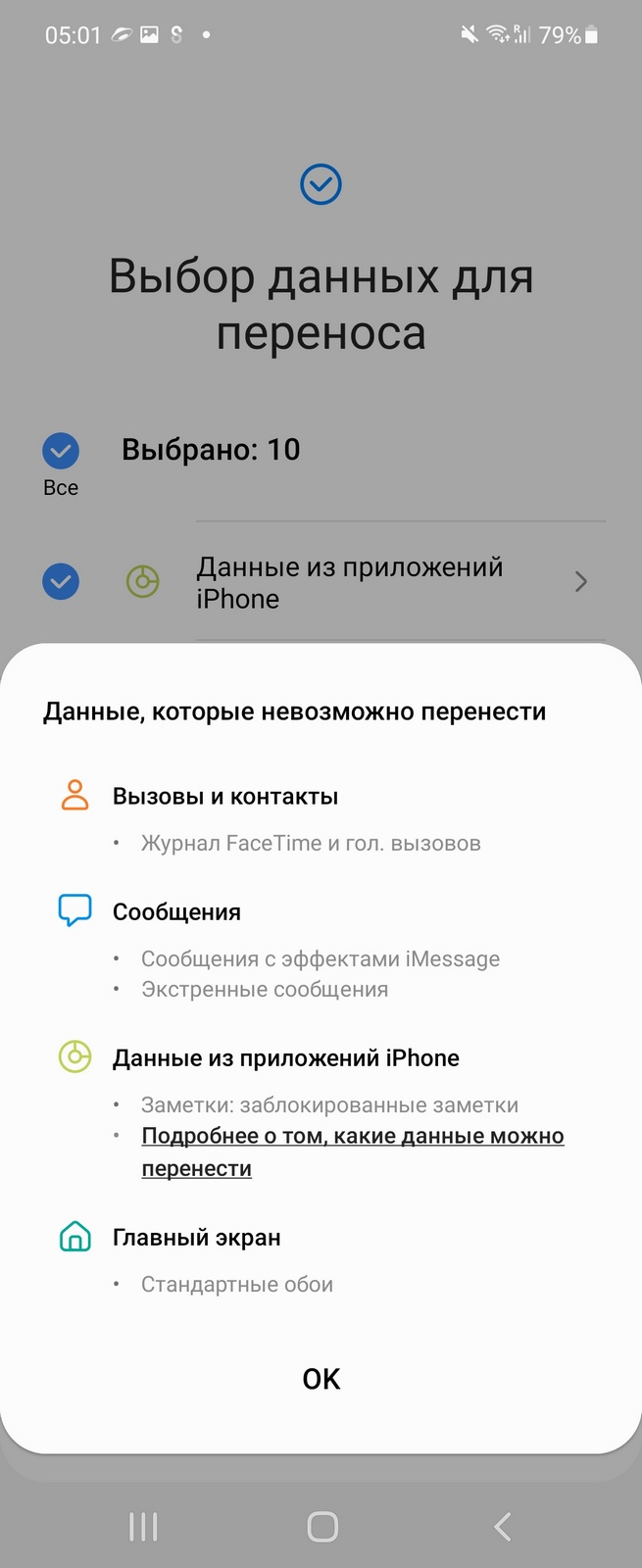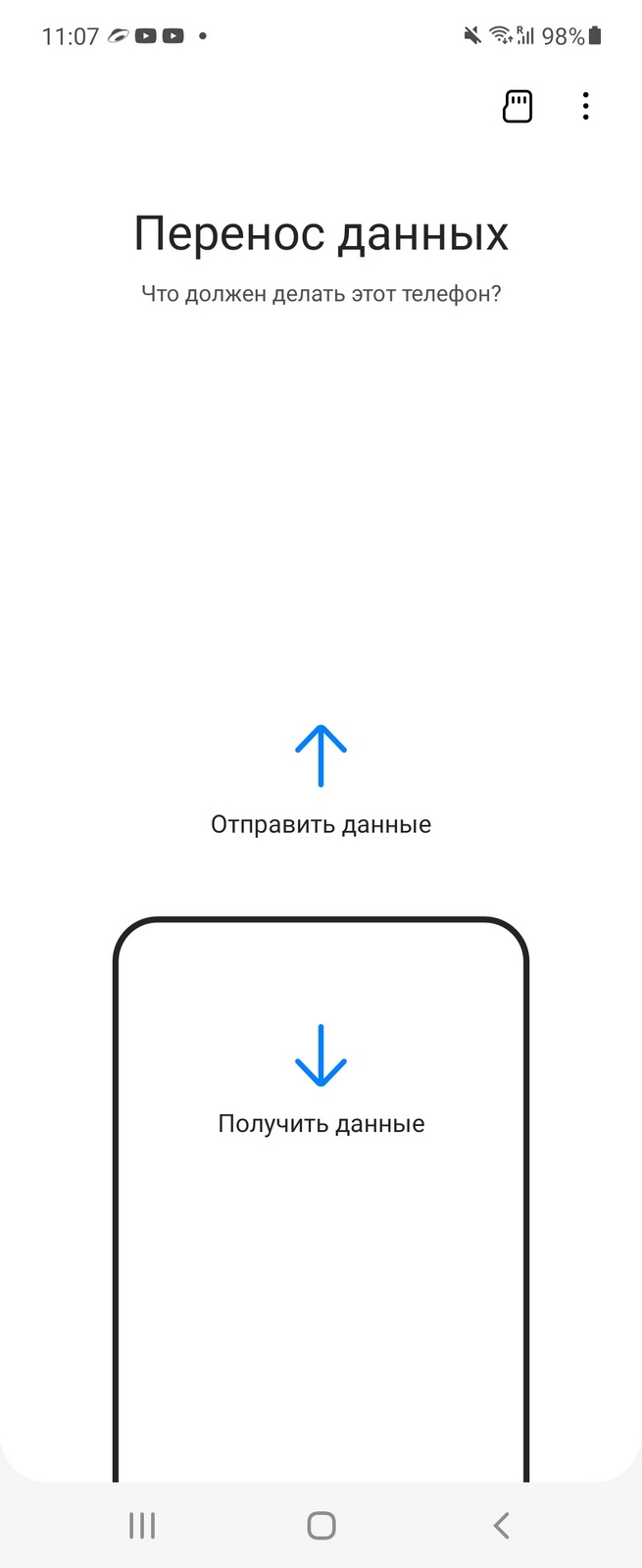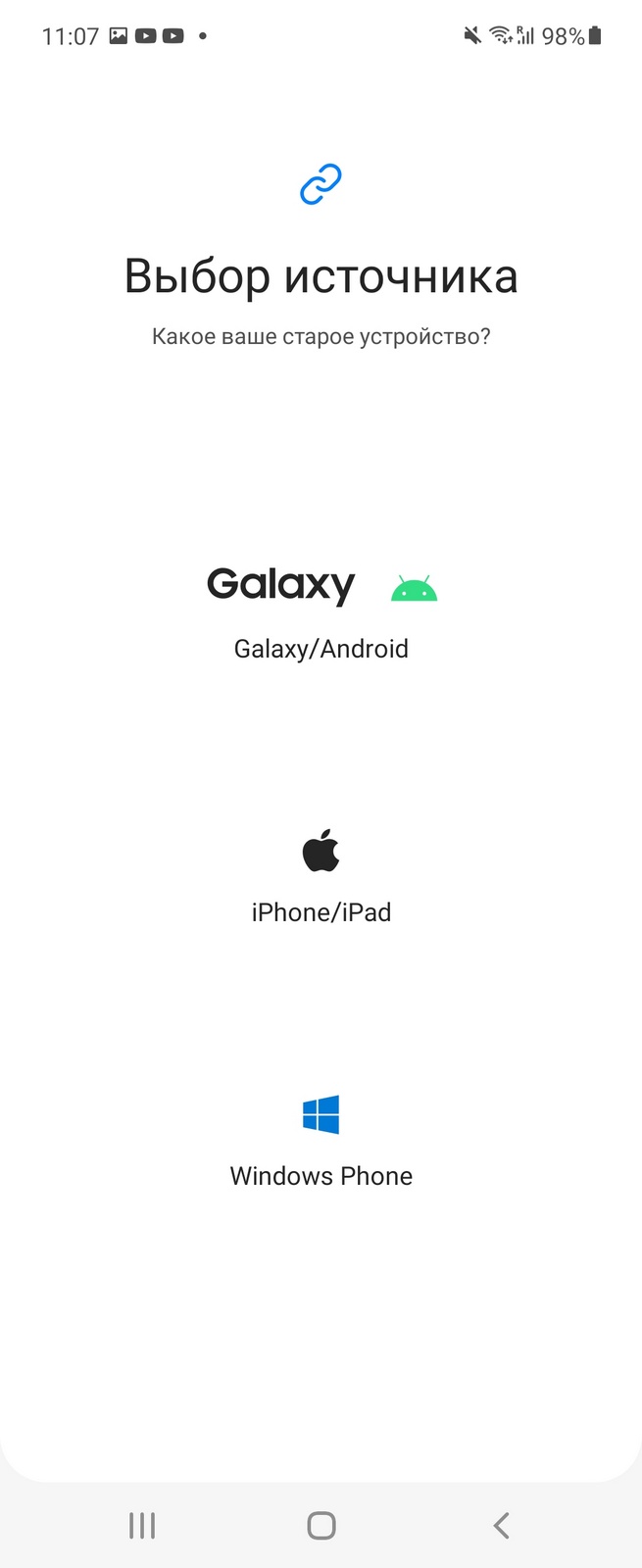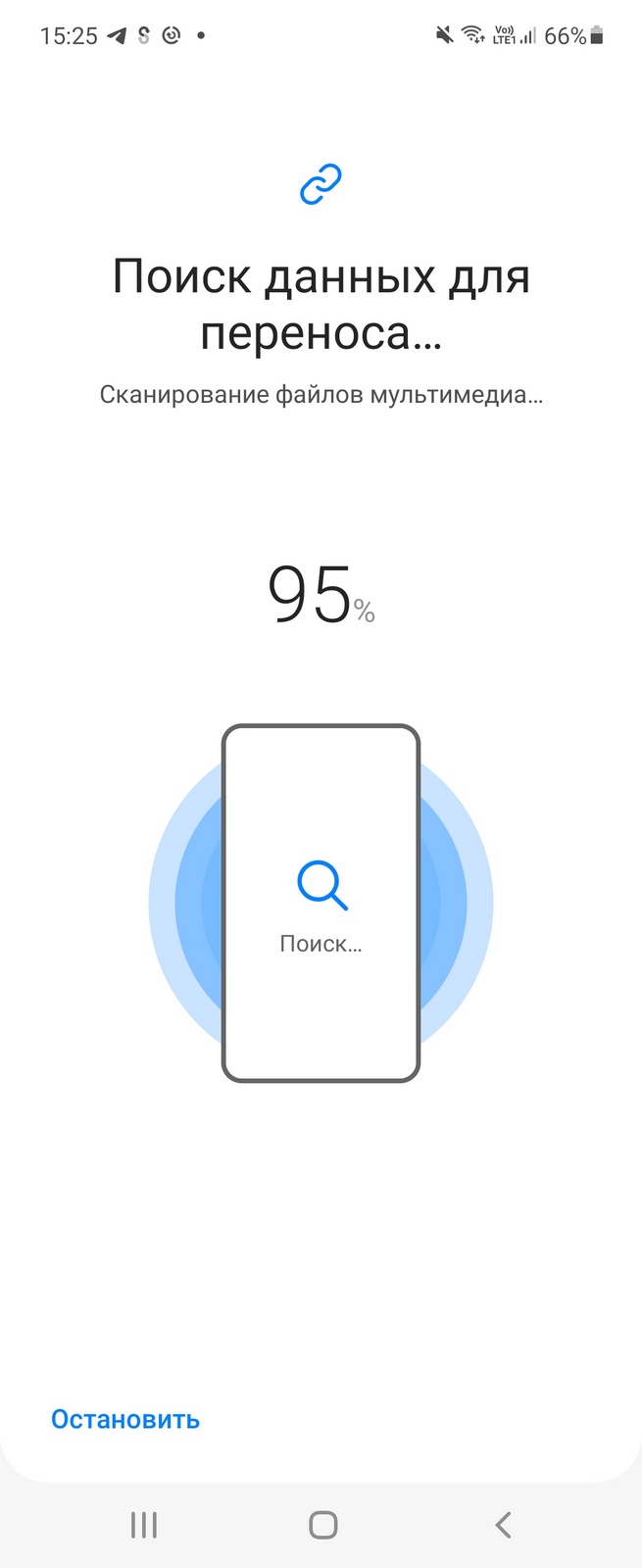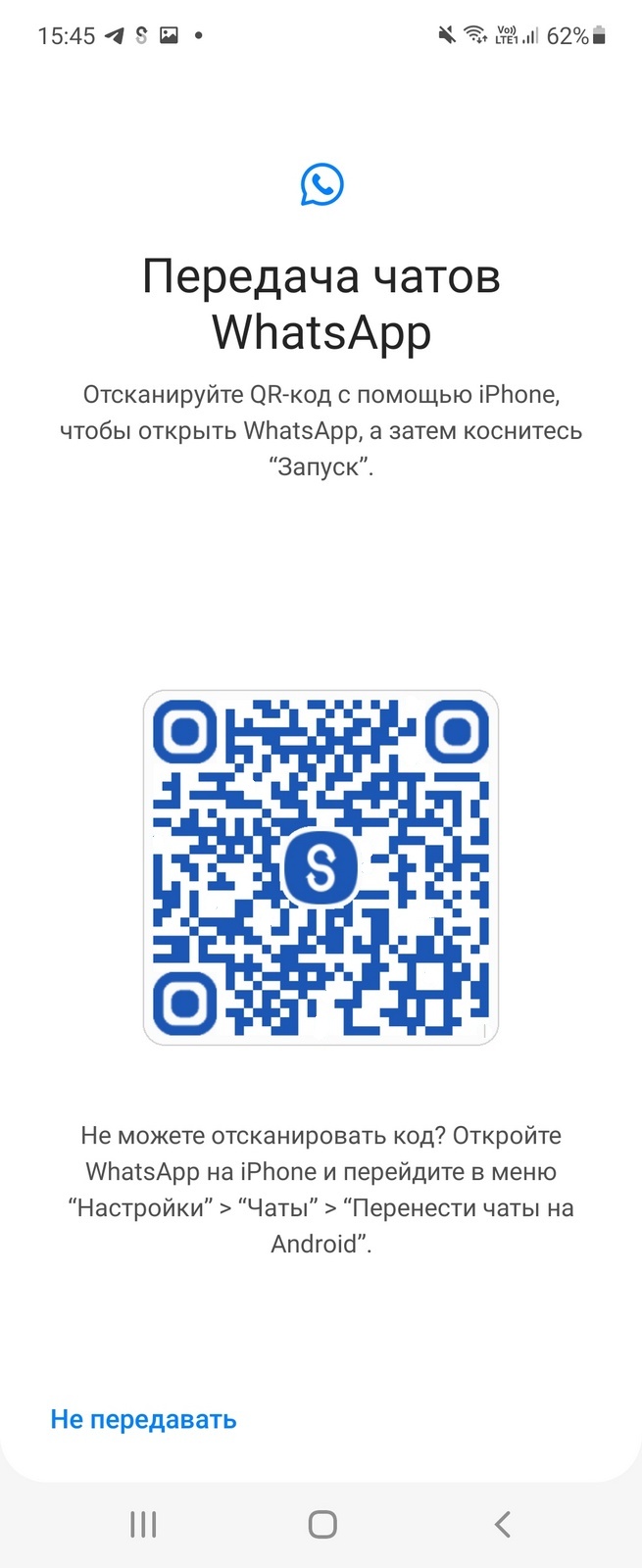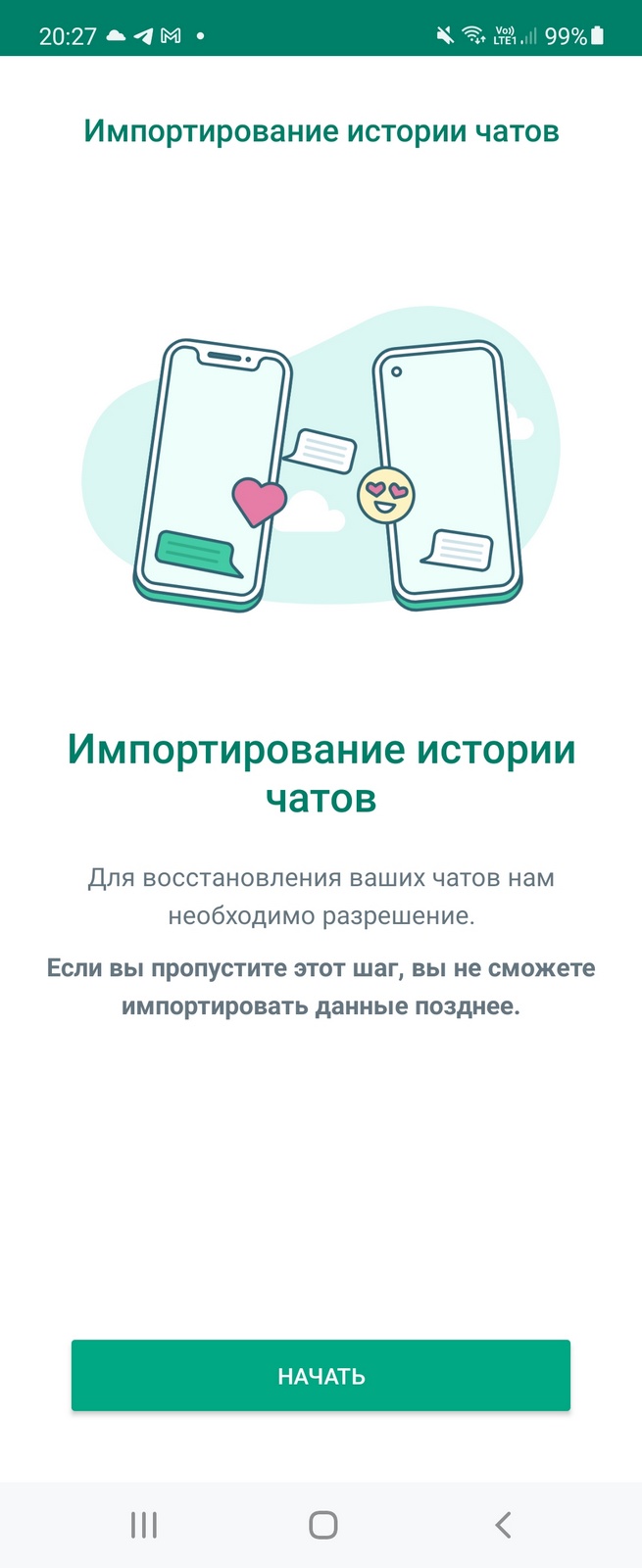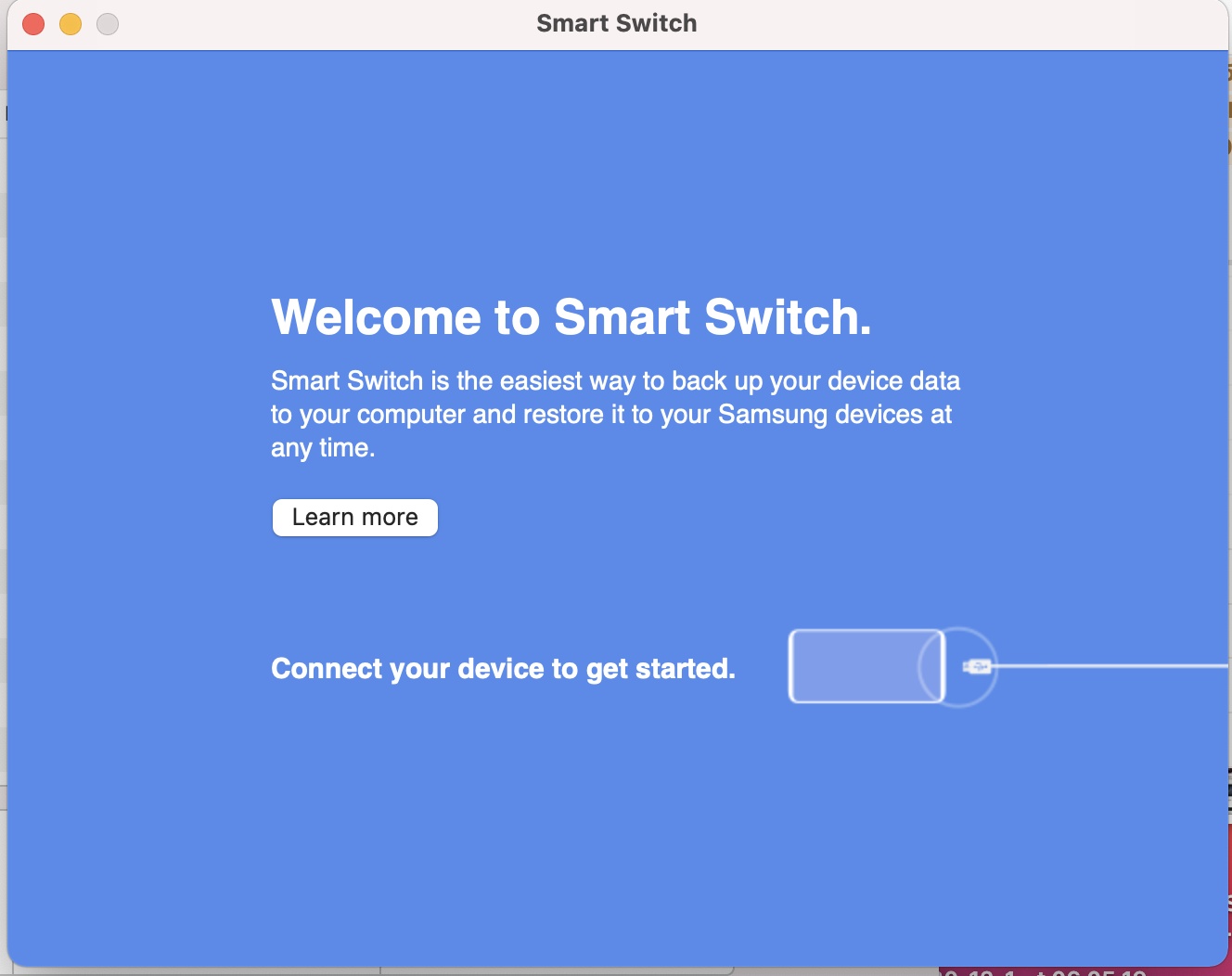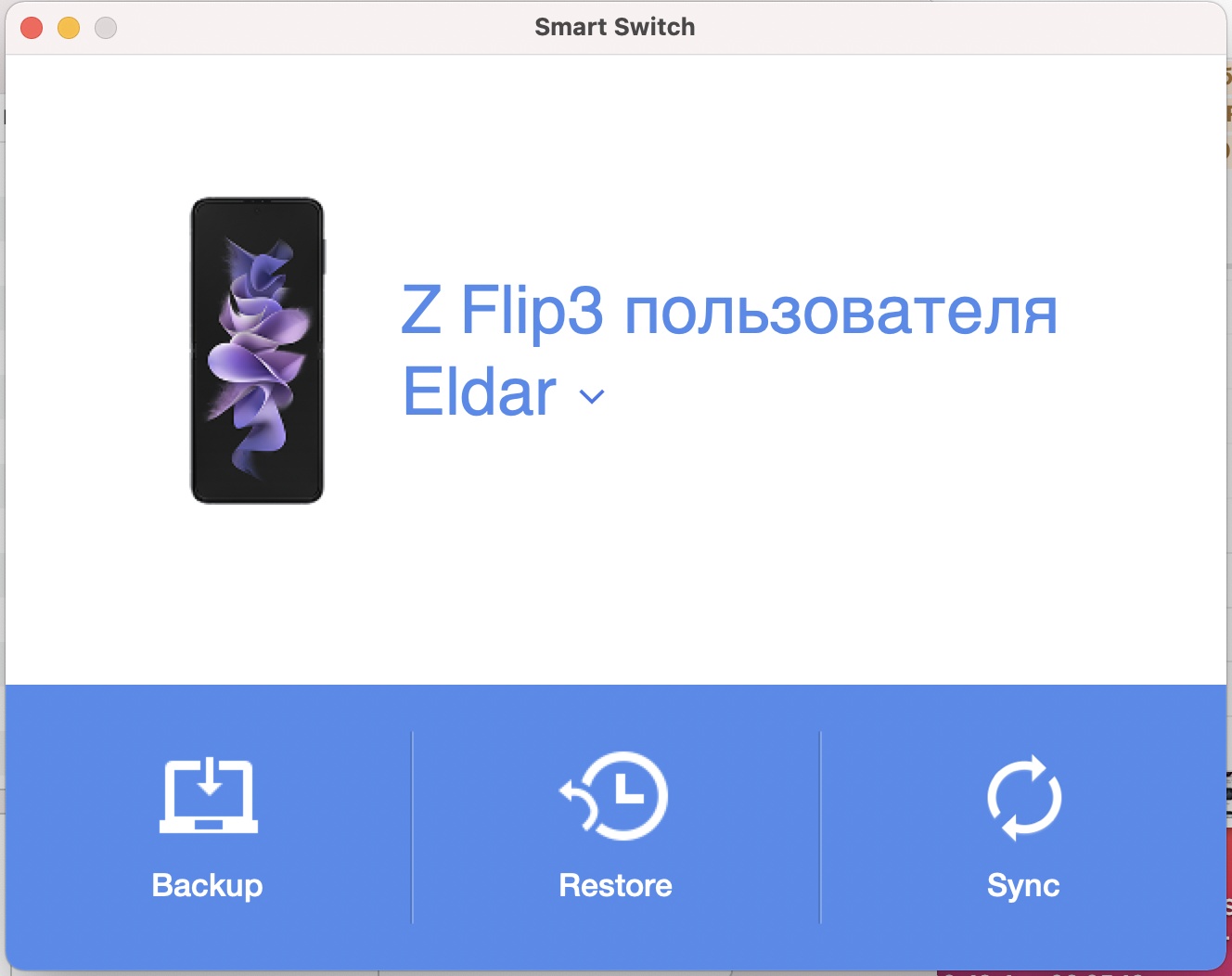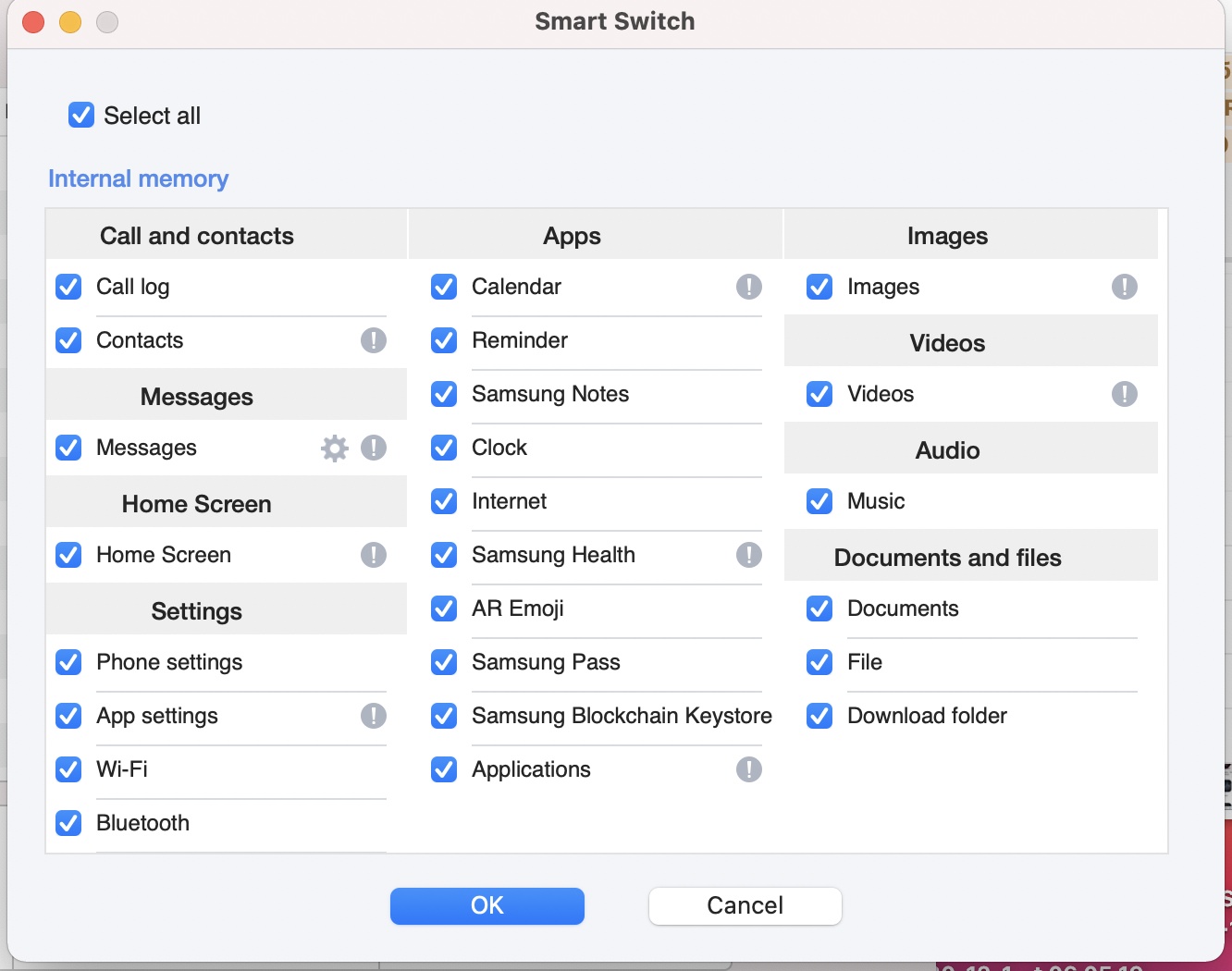- Как перекинуть контакты с Айфона на Самсунг: 8 простых способов
- Как копировать контакты с помощью dr.fone
- Перенос контактов с помощью Smart Switch Mobile
- Перемещение данных с помощью iTunes
- Как перекинуть номера с применением iCloud
- Переброска данных с помощью Google
- Как перекинуть номера на Самсунг с применением Outlook
- Перемещение номеров с Айфона на Самсунг вручную
- Как перекинуть контакты с Айфона на Самсунг в других приложениях
- Переносим данные на смартфон Samsung с iPhone или Android-смартфона
- Реальность и перспективы рынка IT‑профессий
- Субботний кофе №182
- Тест Volvo XC60. Из Швеции с любовью
- Обзор TWS-наушников ZTE LiveBuds
- Настраиваем Android-смартфон на максимальное время работы
Как перекинуть контакты с Айфона на Самсунг: 8 простых способов
При смене телефона может возникнуть вопрос, как перекинуть контакты с Айфона на Самсунг. В отличие от обычных смартфонов с Android здесь доступно больше методов, которые рассмотрим в статье. Наличие пошаговой инструкции поможет быстро перенести информацию и избежать ошибок.
Как копировать контакты с помощью dr.fone
Лучший метод перенести контакты с Айфона на Самсунг — воспользоваться dr.fone , играющего роль специального коммутатора. Задача инструмента состоит в переносе информации между устройствами.
Программа работает со всеми ОС, в том числе iOS, Android и Windows. Она обеспечивает быстрый и корректный перенос данных без проблем с совместимостью.
Вместе с контактами можно перекинуть и другие данные — фото, музыкальные файлы, СМС и видео. Плюсы программы:
- высокая скорость передачи;
- безопасность;
- перенос контактов с Айфона на Самсунг разных версий ОС;
- передача фото, текстовой информации, контактов и других сведений;
- поддержка больше 8000 устройств на Андроид, работа с iPhone, iPad и другими устройствами.
Чтобы перекинуть данные, сделайте такие шаги:
- Подключите оба аппарата и запустите dr.fone .
- Найдите на дисплее функцию Switch .
- Дождитесь обнаружения аппарата. Если все сделано правильно, Айфон указывается в качестве источника, а Самсунг в роли приемника.
- Используйте кнопку Флип для смены позиции.
- Выберите вид данных, которые нужно скопировать. Чтобы скинуть контакты с Айфона на Самсунг, выберите соответствующий пункт и жмите ссылку Start Transfer .
- Дождитесь, пока информация переместится между аппаратами.
Как только работа окончена, пользователь информируется об этом специальной строкой.
После проделанных манипуляций вам просто нужно вставить симку в Самсунг!
Перенос контактов с помощью Smart Switch Mobile
Еще один удобный метод перекинуть номера для Самсунг — воспользоваться программой Smart Switch Mobile . С ее помощью можно переместить данные из резервной копии в облако на телефон. Чтобы выполнить перенос контактов с iPhone на Samsung, потребуется подключение к Сети и резервная копия в iCloud. Чтобы перекинуть информацию, пройдите такие шаги:
- переместите контакты с Айфона в облако iCloud;
- поставьте программу Smart Switch Mobile на Самсунг;
- запустите приложение и выберите «Получить данные» ;
- выберите раздел Устройство iOS;
- выберите пункт Импорт из iCloud;
- внесите данные учетной записи iCloud;
- жмите на Вход (придется подождать некоторое время до полной загрузки данных);
- отметьте информацию, которую необходимо перекинуть;
- жмите на кнопку «Импорт» ;
- подтвердите действие, нажав кнопку Готово.
Этих шагов достаточно, чтобы в течение нескольких минут скопировать контакты с Айфона на Самсунг.
Перемещение данных с помощью iTunes
Многие пользователи отмечают удобство программы ITunes для переноса данных, в том числе номеров с Айфона на Самсунг. Чтобы перекинуть номера, сделайте такие шаги:
- Войдите в программу ITunes и подключите iPhone.
- После обнаружения устройства выберите телефон и войдите во вкладку Info или Сведения .
- Включите опцию «Синхронизация» контактов и выберите Google Контакты. При отсутствии учетной записи ее необходимо настроить.
- Сохраните внесенные правки и жмите на кнопку Применить.
Теперь вы сможете быстро перенести контакты с iPhone на Samsung без риска потерять какие-либо данные. В процессе работы убедитесь, что вы используете один и тот же аккаунт Гугл. В ином случае перекинуть информацию не получится.
Как перекинуть номера с применением iCloud
Пользователь Айфон имеет в распоряжении учетную запись Apple ID, которая применяется для скачивания приложений из AppStore. Также с ее помощью можно синхронизировать данные устройства с iCloud. Перед экспортированием информации войдите в Настройки, а далее iCloud, где переведите ползунок Контакты в правое положение. Для выполнения работы потребуется ПК или ноутбук с установленным браузером (можно Сафари).
Чтобы перекинуть контакты, сделайте такие шаги:
- Откройте iCloud и авторизуйтесь в учетной записи.
- Выберите Контакты и подождите, пока список полностью загрузится.
- Подсветите любой из номеров (одно нажатие), а после жмите на CTRL+A для выделения всех номеров в перечне.
- Жмите на шестерню слева внизу и выберите Экспорт vCard .
- Отправьте информацию на Самсунг и запустите данные.
Номера экспортируются в автоматическом режиме. Как вариант, можно перекинуть информацию в один из облачных сервисов, а впоследствии загрузить информацию на новый аппарат.
Переброска данных с помощью Google
При покупке Самсунг оформление аккаунта Гугл является обязательным. Решение задачи упрощается и тем, что на Айфоне можно интегрироваться с платформой Гугл Контакты. Чтобы перенести контакты с iPhone на Samsung войдите в настройки Айфона и перейдите в категорию Почта, адреса, календари. Там сделайте следующее:
- жмите на раздел «Добавить учетную» запись;
- выберите сервис Гугл;


- вбейте информацию из аккаунта Google (если он еще не создавался, сделайте это);
- активируйте вид данных, который планируется синхронизировать (это могут быть номера, e-mail, заметки и т. д.);
- войдите в Андроид и найдите раздел Настройки, где есть секция Аккаунты и синхронизация;
- активируйте автоматическую синхронизацию и жмите на ссылку «Добавить аккаунт» ;
- введите информацию по Гугл-аккаунту, активированного на Айфон, откройте его;


- убедитесь, что оба аппарата подключены к Сети и дождитесь синхронизации.
После переноса информации сделайте сброс Айфона, чтобы убрать лишние данные с памяти аппарата. Это один из наиболее удобных способов, как перекинуть информацию из телефонной книги, который подойдет всех телефонов с Андроид (не только Самсунг).
Как перекинуть номера на Самсунг с применением Outlook
Еще один метод, как передать контакты с Айфона на Самсунг — воспользоваться сервисом Outlook. Для этого войдите в iPhone, где перейдите в раздел Почта и жмите на добавление учетной записи. Там выберите Outlook и введите данные с «учетки».

Теперь выберите сведения для синхронизации и запустите процесс. Аналогичные действия выполните на телефоне Самсунг с Андроидом. Главное, чтобы в учетную запись вносились те же сведения, что и на Айфоне. Теперь дождитесь окончания загрузки и убедитесь, что удалось перекинуть все номера.
Перемещение номеров с Айфона на Самсунг вручную
Один из способов переноса — сделать это вручную. Такой вариант подходит пользователям, у которых в телефонной книге не более 10-15 номеров. Чтобы перекинуть сведения, сделайте следующее:
- войдите в телефонную книгу Айфона;
- выберите номер, который требует перемещения;
- опуститесь вниз на странице;
- жмите ссылку Поделиться контактом ;
- выберите вариант переноса (по СМС или через почтовый ящик);

- получите сообщение на Самсунг и примените его;
- сохраните данные в телефонной книге.
Этот вариант удобен тем, что не требует установки дополнительных программ. Но учтите, что для большого количества номеров он не подойдет, ведь переброска может занять много времени.
Как перекинуть контакты с Айфона на Самсунг в других приложениях
Сегодня существует много приложений, позволяющих быстро скопировать контакты с Айфона на Самсунг. Рассмотрим несколько вариантов:
- My Contact Backup . Это хорошее приложение, которое можно с легкостью скачать в AppStore и использоваться для копирования информации. После установки и пуска программы откройте ей доступ к телефонной книге Айфона. Далее жмите на кнопку Backup и ждите завершения процесса (займет несколько секунд). Теперь кликните на кнопку e-mail и направьте письмо с файлом VCF себе на почтовый ящик. Следующим шагом войдите на Самсунг, авторизуйтесь в своей почте и запустите документ. Все номера загрузятся автоматически.
- CardDAV . Неплохое приложение, позволяющее перекинуть номера с Айфона на Самсунг. Сначала установите программу на телефоне с Андроид (приложение доступно на Google Play). Далее запустите программу и в перечне «учеток» выберите CardDAV. Теперь укажите сервер p02-contact.icloud.com. Внесите данные учетной записи Apple ID. Следующим шагом пропишите любое имя «учетки» и поставьте отметку возле поля «Синхронизировать только с сервера на телефон» (это очень важно). Теперь жмите на кнопку Завершить и дождитесь окончания синхронизации. Возможности программы позволяют автоматически синхронизировать сведения.
- Bump . Чтобы перекинуть номера, установите программу на Айфон и Самсунг. После входа в приложение последнее попросит доступ к контактам (разрешите его). В ПО выберите все номера, поднесите аппарата и слегка ударьте их корпусами. Настройки программы таковы, что при наличии легкого столкновения контакты сразу переносятся между устройствами.
- Яндекс.Переезд . Для применения этого варианта необходимо иметь аккаунт Гугл. Также требуется скачать и инсталлировать на Айфоне и Самсунг одноименную программу. Теперь на Айфоне откройте приложение и внесите информацию с ID Apple. На дисплее появляется трехзначный код, который необходимо запомнить. Теперь входите в программу на Самсунг, войдите в Настройки и жмите на ссылку Переезд с телефона на телефон. Остается ввести указанный выше код и дать команду перекинуть номера. Приложение в течение нескольких минут выполнит возложенную на нее задачу.
В распоряжении пользователей несколько способов, как перекинуть контакты с Айфона на Самсунг. Остается выбрать один из вариантов и применить его на практике. Если речь идет о переносе небольшого объема информации, можно воспользоваться ручным методом. Для телефонных книг, имеющих солидный размер, больше подойдут встроенные сервисы или специальные приложения. В любом случае решение всегда остается за владельцем телефона.
Источник
Переносим данные на смартфон Samsung с iPhone или Android-смартфона
Постоянно сталкиваюсь с вопросом о том, как можно безболезненно перейти с iPhone на смартфон от Samsung, какие данные будут потеряны и можно ли что-то с этим сделать. Вопрос можно поставить шире, а именно — как переехать с любого смартфона на устройство от Samsung и как правильно перенести данные. Особенно это стало актуальным с выходом смартфонов с гибкими экранами, в этом поколении как Galaxy Z Fold3, так и Z Flip3 пользуются особой любовью владельцев iPhone, так как дают ту самую имиджевую составляющую, которой в привычных моделях не так много.
Удивляет меня в этой ситуации то, что изначально в Samsung позаботились о подобном переезде и приложили для этого все усилия, например, в предыдущих поколениях смартфонов в комплекте зачастую был специальный переходник USB Type C на USB, чтобы вы могли напрямую к Galaxy подключить тот же iPhone, используя кабель Lightning.
Сегодня надобность в таком переходнике исчезла, так как комплектный для iPhone кабель имеет разъем USB Type C и его можно подключить к Galaxy напрямую.
Как люди обычно переезжают с iPhone на Galaxy? Ставят руками приложения, которыми пользуются, зачастую последние подтягивают все данные из облака. Например, никаких проблем с тем же Telegram нет, все ваши данные могут быть получены на новом аппарате, включая картинки. Но тот же WhatsApp не позволяет переносить чаты и медиафайлы между двумя системами, синхронизировать данные не выйдет (да, это странно, но это выглядит именно так). Поэтому нужна программа, которая позволит вам безболезненно перенести все необходимое, включая WhatsApp и все данные из этого мессенджера.
Реальность и перспективы рынка IT‑профессий
Какие профессии наиболее популярны и высокооплачиваемы?
Субботний кофе №182
Налейте чашку бодрящего субботнего кофе и познакомьтесь с новостями недели. Tele2 ответил МТС, Qualcomm представила флагманский чипсет, Huawei привезла к нам детские часы, а Genesis показала новый G90.
Тест Volvo XC60. Из Швеции с любовью
Предыдущее поколение кроссовера Volvo XC60 стало самой продаваемой моделью за девять лет производства. Сможет ли преемник, представленный в 2017 году, повторить её успех.
Обзор TWS-наушников ZTE LiveBuds
Недорогие, но качественные беспроводные наушники с очень хорошим звуком!
Приложение Samsung Smart Switch Mobile существует много лет, оно удобно для миграции с iPhone или любого Android-смартфона на Galaxy. Вам нужно установить приложение на свой Galaxy, а вот на iPhone ничего ставить не нужно, приложение с Samsung получит доступ к вашим данным само.
Для iPhone самый простой путь — это скопировать все данные из iCloud, достаточно указать свой логин и пароль, а приложение все остальное сделает за вас. Путь простой, но, возможно, не самый быстрый, если у вас большое количество данных в облаке.
Перед переносом данных стоит зарядить каждое устройство, чтобы оно не подвело вас в самый ответственный момент. В каждом аппарате вы выбираете, какую роль он будет играть (принимать или отдавать данные). Берем мой Galaxy Z Flip3 и выбираем, что он принимает данные, следуем инструкциям на экране. Все настолько просто, что справится с этим и ребенок. Если вы выбираете iPhone, то при подключении по кабелю обязательно нужно отметить “Доверять этому устройству”, такое окошко появится на экране.
В зависимости от объема данных, которые хранятся в вашем старом смартфоне, перенос может занять от нескольких минут до часа. Если вы хотите перенести данные из WhatsApp, все ваши диалоги, то обязательно укажите это в настройках.
В последующем вернуться к этому пункту не получится. На каждом устройстве необходимо обновить WhatsApp до последней версии и сделать это еще до того, как вы запустите перенос данных, думаю, это не составит труда.
Напомню, что в WhatsApp вам понадобится использование одного и того же номера на обоих устройствах, то есть ваша SIM-карта из старого аппарата переезжает в новый. Где она будет находиться в момент переноса, не играет роли, но настроить на новом аппарате WhatsApp нужно до того, как вы начнете переносить данные. Вам предложат прочитать QR-код с экрана старого аппарата, и затем все чаты будут перенесены. Из минусов отмечу, что в галерее появляются все медиа из мессенджера, они смешиваются с вашими снимками, если таковые уже есть на новом аппарате. Но это мелочь по сравнению с тем, что не нужно танцевать с бубном для переноса чатов, как это было когда-то.
При переходе с Android-смартфона никаких трудностей нет вовсе, все работает как часы. Отмечу, что вы можете переносить не все данные, вольны выбирать, что вам нужно. При переходе с iOS вам также попытаются подобрать те же приложения или покажут их аналоги. Основной вопрос пользователей iOS — это привычка к приложениям, которыми они пользовались на iPhone. Например, Apple Music есть и на Android, поэтому весь перенос заключается исключительно в том, чтобы ввести свой логин и пароль, получить доступ ко всем плейлистам и своей подписке. Но перенести данные звонков FaceTime по понятным причинам не выйдет, так как это мессенджер, существующий только на iOS.
Многие пользуются облаками, чтобы хранить свои данные, поэтому часто в них уже содержатся все фотографии и видео. У меня для этих целей служит Google Photos, где есть пара ТБ места, и при переносе фотографий я обычно этот пункт пропускаю. Приложение есть в памяти Galaxy по умолчанию, так что достаточно войти в него, чтобы увидеть все свои файлы, что сохранены в облаке.
Другой интересный момент, что Samsung Smart Switch можно установить на компьютер, приложение без приставки Mobile. С его помощью вы можете создавать полноценные архивы своего смартфона и затем устанавливать их полностью или частично на новый аппарат (как вариант, это может быть просто архив смартфона). Приложение удобно тем, что позволяет быстро создать архив на компьютере, что дает дополнительную страховку от потери данных на устройстве, периодически такие архивы стоит создавать.
Вспоминая, как все было устроено еще совсем недавно, когда вам было нужно руками ставить каждое приложение, отправлять свои документы и медиа тем или иным способом, сейчас все стало совсем иначе — подключились к старому аппарату и просто перенесли данные. Уровень претензий к тому же Smart Switch Mobile примерно следующий — не переносит обои экрана! И это показывает, насколько мы избаловались тем, что хотим получить полную копию iPhone на смартфоне Galaxy. Любопытный момент заключается в том, что в OneUI у нас есть разные настройки рабочего стола, управления клавиатурой, и при переносе с iPhone включается стиль, который напоминает iOS. То есть создается среда, максимально похожая на ту, в которой жил человек до перехода. И многие люди искренне верят, что это единственная возможность управления смартфоном, хотя это, конечно же, совсем не так.
Хотел в небольшом тексте напомнить о том, что переезд на Galaxy — дело не такое уж сложное, тем более что этот вопрос все чаще задают те, кто прожил долгие годы на iPhone и мигрирует оттуда. Надеюсь, что ваш переезд будет удачным во всех смыслах!
Настраиваем Android-смартфон на максимальное время работы
Как правильно настроить смартфон, чтобы он работал долго от каждой зарядки. Простые советы по работе с батареей и приложениями…
Источник